Düzeltme: iTunes iPhone içeriğini okuyamaz
Bazı kullanıcılar, iPhone'larını iTunes'a bağladıklarında bir mesaj çıkardığını bildirmiştir: iTunes, iPhone Kullanıcısının iPhone içeriğini okuyamaz. IPhone tercihlerindeki Özet sekmesine gidin ve bu iPhone'u fabrika ayarlarına geri yüklemek için Geri Yükle'yi tıklayın.
Bazıları için, iPad veya iPod Touch cihazlarını bağlarken ve cihazlarını geri yüklemelerini isteyerek de aynı mesaj çıkıyor. Ancak, cihazınızı geri yüklediyseniz, bunun çözüm olmadığını biliyorsunuz. Bu yüzden, henüz geri yüklemediyseniz, CİHAZINIZI SİPARİŞ ETMEYİN. Bunun yerine, aşağıda açıklanan adımları izleyin. Onlar iDevice'i etkileyen bu sorunu çözecekler.
Bu düzeltme test edildi ve iPhone, iPad veya iPod Touch'ınızda çalışacak.
Yöntem 1: iTunes'u, iPhone'unuzun içeriğini iDevice kullanma
Burada olan şey, bir iTunes kontrol veya tercihler dosyasının bir şekilde bozulduğu. Apple'ın bunu iTunes'da düzeltmek için bir seçenek oluşturması güzel olurdu. IDevice üzerindeki kontrol veya tercihler dosyasının değiştirilmesi müzik kitaplığınızın silinmesine neden olabilir. Ancak, tüm kişiler, notlar, uygulamalar vb. El değmemiş ve iyi kalacaktır. Ancak, problemi çözmek için ilk yöntem burada.
- Önce, bağlıysanız, iDevice'inizi bilgisayardan ayırın .
- Çalma listenizden sadece bir şarkı silmeyi deneyin ve iDevice'nizi kapatın . Bu umarız bozuk veritabanı dosyasının üzerine yazacaktır.
- Şimdi tekrar açın ve iTunes'u çalıştıran bilgisayarınıza bağlayın .
- Bu yöntemin işi yapıp yapmadığını kontrol edin.
Bu prosedür istenen sonuçları vermediyse, aşağıdakileri kontrol edin.
Yöntem 2: iTunes'u, i-FunBox'ı kullanarak iPhone'unuzun içeriğini okuyamaz.
Bu yöntemi uygulamadan önce, bunun müzik kitaplığınızı sileceğini unutmayın. Diğer her şey (kişiler, notlar, uygulamalar, vb.) Eskisi gibi kalacaktır.
PRO TIP: Sorun bilgisayarınız veya dizüstü bilgisayar / dizüstü bilgisayar ile yapılmışsa, depoları tarayabilen ve bozuk ve eksik dosyaları değiştirebilen Reimage Plus Yazılımı'nı kullanmayı denemeniz gerekir. Bu, çoğu durumda, sorunun sistem bozulmasından kaynaklandığı yerlerde çalışır. Reimage Plus'ı tıklayarak buraya tıklayarak indirebilirsiniz.- I-FunBox'ı indirin ve yükleyin . Bu araç, iPhone'un dosya sistemini bilgisayarınızdan kontrol etmenizi sağlar. Kullanım için ücretsizdir ve i-funbox.com adresinde bulabilirsiniz.
- USB kablosunu kullanarak iDevice'nizi bilgisayarınıza bağlayın ve iTunes'u kapatın .
- Bilgisayarınızda i-FunBox'ı başlatın ve iTunesDB veya iTunesCDB'yi arayın . Onlar / var / mobile / Media / iTunes_Control / iTunes klasöründe görünmelidir.
- Şimdi iTunesCDB, iTunesControl ve iTunesPrefs'yi yeniden adlandırın . (iTunesCDB> iTunesCDB.old, iTunesControl> iTunesControl.old ve iTunesPrefs> iTunesPrefs.old). Herhangi bir nedenle bu dosyaları yeniden adlandıramazsanız, bunları son çare olarak silmeyi deneyin.
Not: Bu dosyaları yeniden adlandırmak her zaman daha iyi bir yoldur. Geri dönüp daha sonra geri yüklemeniz gerekiyorsa, bunları eski adlarını geri vererek kolayca yapabilirsiniz. Ayrıca, bu 3 dışındakileri SİLMEYİN veya yeniden adlandırmayacağınızdan emin olun. - Şimdi, cihazınızı bilgisayardan ayırın ve tekrar bağlayın.
- ITunes'u başlatın ve bu yöntemin hatayı düzeltip düzeltmediğini kontrol edin .
Yöntem 3 (Yalnızca Jailbroken iDevices için): iTunes'u, iFile'yi kullanarak iPhone içeriğini okuyamaz.
Bir jailbroken iPhone, iPad veya iPod Touch'ınız varsa, bu hatayı iFile kullanarak düzeltebilirsiniz.
- IDevice'inizde iFile'yi başlatın .
- Şuraya git : / var / mobile / Media / iTunes_Control / iTunes
- Şimdi iTunesCDB, iTunesControl ve iTunesPrefs'yi yeniden adlandırın . (iTunesCDB> iTunesCDB.old, iTunesControl> iTunesControl.old ve iTunesPrefs> iTunesPrefs.old). Herhangi bir nedenle bu dosyaları yeniden adlandıramazsanız, bunları son çare olarak silmeyi deneyin.
- Hatayı düzeltip düzeltmediğini denemek için iDevice'inizi iTunes'a bağlayın .
Son sözler
Umarım bu yöntemleri uyguladıktan sonra iTunes, iDevice içeriğinizi normal olarak okur. Sorunu sizin için hangi yöntem belirledi? Ve hangi iDevice üzerinde yaptın? Aşağıdaki yorum bölümünde bize bir satır bırakmaktan çekinmeyin.
PRO TIP: Sorun bilgisayarınız veya dizüstü bilgisayar / dizüstü bilgisayar ile yapılmışsa, depoları tarayabilen ve bozuk ve eksik dosyaları değiştirebilen Reimage Plus Yazılımı'nı kullanmayı denemeniz gerekir. Bu, çoğu durumda, sorunun sistem bozulmasından kaynaklandığı yerlerde çalışır. Reimage Plus'ı tıklayarak buraya tıklayarak indirebilirsiniz.
![League of Legends İndirmesi Çok Yavaş [Düzeltmeler]](http://k2rx.com/img/101368/league-of-legends-downloading-too-slow-fixes-101368.jpg)


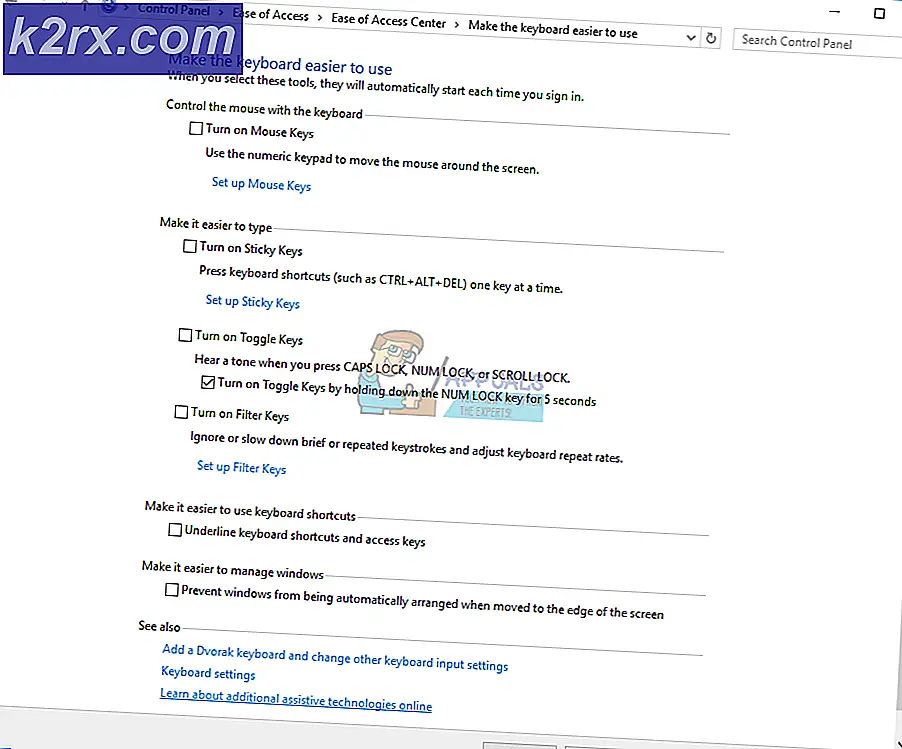
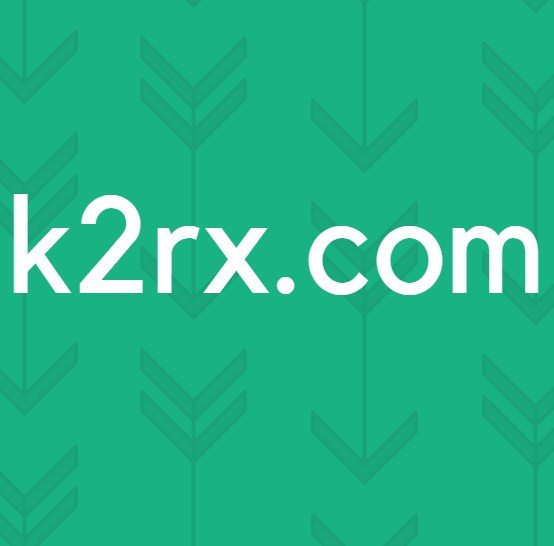
![[DÜZELTİLDİ] Wyze Hata Kodu 90](http://k2rx.com/img/101143/fixed-wyze-error-code-90-101143.jpg)

